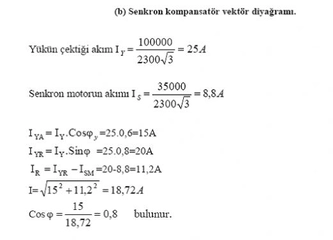
Excel'de Formül Yazarak Yüzdeleri Nasıl Hesaplayabilirim?
Excel, veri analizi için etkili bir araçtır ve yüzde hesaplama, verilerin daha iyi anlaşılmasını sağlar. Bu içerikte, Excel'de formül yazarak yüzdeleri nasıl hesaplayabileceğinizi adım adım öğrenebilirsiniz. Hesaplama yöntemleri ve örnek uygulamalar ile bilgi edinmek mümkündür.
Excel, veri analizi ve hesaplama işlemleri için güçlü bir araçtır. Yüzde hesaplama, kullanıcıların veri setlerini daha iyi anlamalarına yardımcı olan temel işlemlerden biridir. Bu makalede, Excel'de formül yazarak yüzdeleri nasıl hesaplayabileceğinizi detaylı bir şekilde açıklayacağız. Yüzde Nedir?Yüzde, bir sayının 100'e bölünüp, sonuç olarak elde edilen değerin ifade edilme şeklidir. Genellikle, bir değerin toplam içindeki oranını belirtmek için kullanılır. Yüzde hesaplama işlemleri genellikle aşağıdaki formülle gerçekleştirilir:
Excel'de Yüzde Hesaplama Adımları Excel'de yüzde hesaplamak için temel birkaç adım izlemeniz gerekmektedir: 1. Verilerinizi Hazırlayın İlk adım, yüzdesini hesaplamak istediğiniz verileri hazırlamaktır. Örneğin, bir satış raporunuz varsa, satış miktarını ve toplam satış miktarını içeren iki sütun oluşturabilirsiniz.
2. Yüzde Hesaplama Formülünü Girin Yüzdeyi hesaplamak için C sütununa aşağıdaki formülü yazabilirsiniz:= (A2 / B2) 100Bu formül, A2 hücresindeki değerin B2 hücresindeki değere oranını alır ve sonucu 100 ile çarparak yüzdeyi hesaplar. 3. Formülü Uygulamak Formülü yazdıktan sonra, formülü aşağıdaki hücrelere uygulamak için C2 hücresinin sağ alt köşesindeki küçük kareyi (dolgu tutamağı) tutup sürükleyebilirsiniz. Bu işlem ile formül otomatik olarak diğer hücrelere uygulanır. 4. Sonuçları Formatlama Hesapladığınız yüzdeleri daha okunabilir hale getirmek için, ilgili hücreleri seçip "Yüzde" formatını uygulayabilirsiniz. Bunu yapmak için:
Örnek Uygulama Örnek olarak, bir sınıfta 30 öğrencinin 18'inin sınavı geçtiğini varsayalım. A sütununa "18" (Geçen Öğrenci Sayısı) ve B sütununa "30" (Toplam Öğrenci Sayısı) yazın. C2 hücresine yukarıda belirtilen formülü girin:= (A2 / B2) 100Bu işlemi gerçekleştirdikten sonra, C2 hücresinde öğrencilerin geçme yüzdesini göreceksiniz. Ekstra Bilgiler Sonuç Excel, yüzdeleri hesaplamak için kullanıcı dostu bir arayüz sunar. Yukarıda belirtilen adımlar ve formüller, kullanıcıların verilerini daha iyi analiz etmelerine ve anlamalarına yardımcı olacaktır. Yüzde hesaplama işlemleri, finans, eğitim ve birçok alanda önemli bir yer tutmaktadır. Excel'de bu tür hesaplamaları yaparak, verilerinizi daha etkili bir şekilde yönetebilir ve analiz edebilirsiniz. |

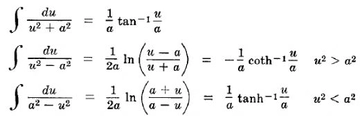
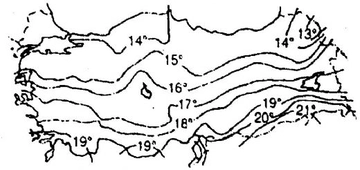
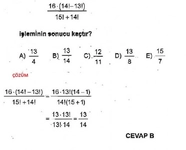




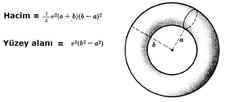

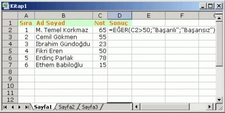
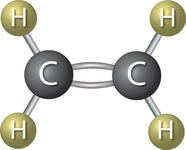

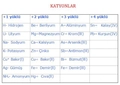
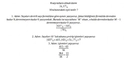


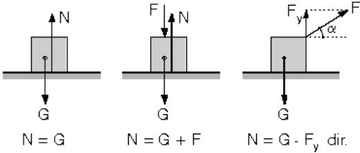

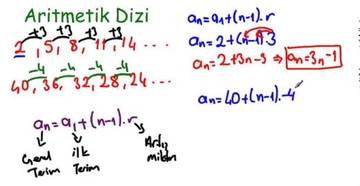
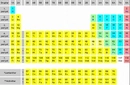
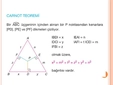


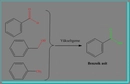


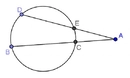

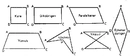
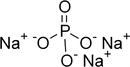

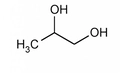


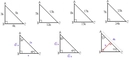
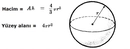


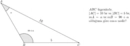



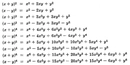

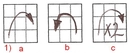
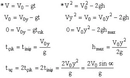
Excel'de yüzde hesaplama işlemi ile ilgili adımları uygulamak oldukça basit görünüyor. Verileri hazırlamak, formülü yazmak ve sonuçları formatlamak için belirli aşamaları takip etmek yeterli. Peki, örneğin bir sınıfta 30 öğrencinin 18'inin sınavı geçtiğinde, bu verileri nasıl düzenleyip yüzdeyi hesaplayacağımız hakkında daha fazla bilgi verebilir misiniz? Formülü uyguladıktan sonra elde edilen sonuçları nasıl daha anlaşılır hale getirebiliriz?
Veri Hazırlama
Öncelikle, verilerinizi düzenlemek için bir Excel sayfası açın. A1 hücresine "Toplam Öğrenci Sayısı" ve B1 hücresine "Geçen Öğrenci Sayısı" yazabilirsiniz. A2 hücresine 30, B2 hücresine ise 18 yazın.
Yüzde Hesaplama Formülü
Yüzdeyi hesaplamak için C1 hücresine "Geçme Yüzdesi" yazın. C2 hücresine ise yüzdelik hesaplama formülünü yazın: `=B2/A2`. Bu formül, geçen öğrencilerin sayısını toplam öğrenci sayısına böler.
Sonucu Yüzde Olarak Formatlama
C2 hücresindeki sonucu yüzde formatında görmek için hücreyi seçin ve sağ tıklayarak "Hücreleri Biçimlendir" seçeneğine tıklayın. Açılan pencerede "Sayı" sekmesine gidin ve "Yüzde" seçeneğini seçin. Bu işlem sonucunda, C2 hücresindeki değer %60 olarak gösterilecektir.
Sonuçları Anlaşılır Hale Getirme
Sonuçları daha anlaşılır hale getirmek için, C2 hücresinin yanına bir açıklama ekleyebilirsiniz. Örneğin D1 hücresine "Başarı Durumu" yazın ve D2 hücresine `=EĞER(C2>=0.5; "Başarılı"; "Başarısız")` formülünü girin. Bu formül, eğer geçme yüzdesi %50 veya daha fazla ise "Başarılı", aksi takdirde "Başarısız" yazacaktır. Böylece hem yüzdeyi hem de başarı durumunu kolaylıkla görebilirsiniz.
Yaptığınız bu adımlar sayesinde, hem yüzdelik hesaplamalarını kolayca gerçekleştirebilir hem de sonuçları daha anlaşılır bir biçimde sunabilirsiniz.